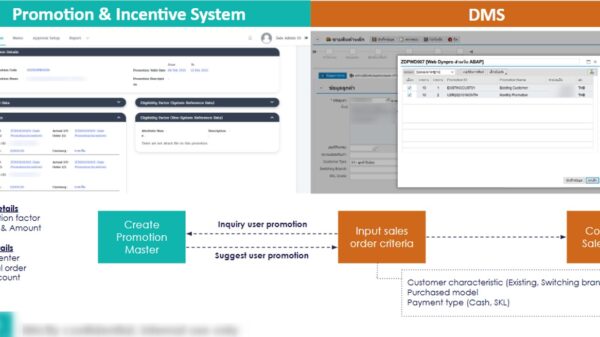Gaming Router เป็นอีกหนึ่ง Gaming Gear ซึ่งหากพูดถึงสักชิ้นหลายคนคงจะนึกถึง Keyboard ,Mouse หรือหูฟังกันเป็นอันดับแรกๆ แต่ในตอนนี้ที่หลายๆ อย่างเริ่มเติมคำว่า Gaming เข้ามา เช่น หน้าจอ Gaming ,Notebook Gaming และอีกมากมาย ในสมัยก่อนที่จะมีคำว่า Gaming เรามักจะใช้คอมพิวเตอร์ หรืออุปกรณ์ทั่วไปที่มีประสิทธิภาพดีหน่อยในการเล่นเกมให้ได้อรรถสสูงสุด

จนบางครั้งคำว่า Gaming อาจจะหมายถึงอุปกรณ์ที่มีสเปคที่สูงเหมาะสำหรับการเล่นเกมโดยเฉพาะ และในปัจจุบันมักจะมาพร้อมกับไฟ RGB จนในวันนี้ได้มาถึงคิวของอุปกรณ์ที่ทำหน้าที่ในการเชื่อมต่ออินเทอร์เน็ตบ้างอย่าง Router โดยรุ่นที่เราจะมารีวิวกันในวันนี้ขอบอกว่าน่าสนใจมาก อะไรทำให้ผู้ผลิตอุปกรณ์ Network ระดับโลกเริ่มหันมาทำสินค้า Gaming วันนี้ราจะไปหาคำตอบกัน

วันนี้เราจะมารีวิวสินค้าจากทาง Netgear ในรุ่น Netgear Nighthawk XR500 Pro Gaming Router ซึ่งเป็น Series Gaming จากทาง Netgear ซึ่งมีด้วยกันสองรุ่นได้แก่ XR500 และ XR700 รุ่นพี่ตัวแรง สำหรับ Series Nighthawk Pro Gaming เป็น Series ที่มีความคล้ายกับ Series Nighthawk ปกติ แต่เพิ่มฟีเจอร์ต่างๆ เข้าไปเพื่อรองรับการเล่นเกมออนไลน์อย่างเต็มรูปแบบ

แต่ต้องขอเกริ่นก่อนว่าอุปกรณ์แบรนด์ Netgear เป็นอุปกรณ์ในฝั่ง Consumer ที่มีประสิทธิภาพในระดับที่สูงมาก อยู่ในระดับท็อปในหลายๆ รุ่น โดยเฉพาะ Series Nighthawk ที่มักจะเป็น Router ที่มีประสิทธิภาพสูง และหน้าตาที่ดุดันมาแต่ไหนแต่ไรแล้ว ฉนั้นแล้วผมก็แอบคาดหวังอยู่ไม่น้อยเหมือนกันว่าประสิทธิภาพจะต้องออกมาดี แน่นอนว่าในการรีวิวสไตล์ผมจะต้องมีการทดสอบการใช้งานในรูปแบบต่างๆ ด้วย ส่วนจะเป็นอย่างไรติดตามได้ในรีวิวนี้เลยครับ
Specification
- ขนาดตัวเครื่อง 321.9 x 243.7 x 55.0 มิลลิเมตร
- น้ำหนัก 801 กรัม
- Gigabit Ethernet 10/100/1000 Mbps 5 ports (1 WAN & 4 LAN)
- USB 3.0 2 ports รองรับการทำ Share File และ Share Printer
- เสาอากาศ 4 เสา ประสิทธิภาพสูงแบบภายนอก
- 802.11 a/b/g/n/ac 2.4GHz & 5.0GHz + 256 QAM support
- Dual Band WiFi – Tx/Rx 4×4 (2.4GHz) + 4×4 (5GHz)
- 4×4 11ac 80MHz + 2×2-160/80+80MHz
- Multi-User MIMO (MU-MIMO)
- Wireless AC2600 (800Mbps @2.4GHz256QAM support + 1733Mbps @5GHz 11ac)
- CPU Dual core 1.7GHz
- RAM 256MB flash and 512MB RAM
- รองรับ IPv6
- รองรับ Guest Network
- LEDS On/Off LED light switch
- VPN support – secure remote access
- WiFi Protected Access (WPA/WPA2PSK)
- Double firewall protection (SPI and NAT)
- Denial-of-service (DoS) attack prevention
- ราคา 15,000 บาท
- ประกัน 9 ปี KingIT
ภายในกล่องประกอบไปด้วย
ตัว Router ,เสาสัญญาณจำนวน 4 เสา ,สาย LAN ,Quick start guide และ Power adapter
Design / การออกแบบ
สำหรับงานออกแบบของ Netgear Nighthawk XR500 Pro Gaming จะมีความคล้ายกับ Router ในซีรี่ย์ Nighthawk คือดีไซน์จะมีความเป็นสี่เหลี่ยม มีสัน มีมุมที่ชัดเจน และมีขนาดใหญ่ ในตอนแรกที่ได้มาผมก็ไม่คิดว่าจะตัวใหญ่ขนาดนี้ คือใหญ่กว่า Router All in One ที่ผู้ให้บริการแถมมาอยู่เล็กน้อย

ดีไซน์ที่รู้สึกว่าต่างจาก Netgear Nighthawk ตัวอื่นอย่างเห็นได้ชัดคือ มีความโฉบเฉี่ยวมากขึ้น โดยเฉพาะด้านหน้าที่มีความคล้ายกับ Lamborghini Aventador สุดยอด Supercar ที่หลายคนรู้จัก นอกจากนี้แล้วตัวตะแกรงช่องระบายอากาศก็ดีไซน์มาได้มีความคล้ายกับช่องรับลมเข้าห้องเครื่องของรถแข่งด้วย

สำหรับสีนั้นจะมีสีเดียวเท่านั้นคือสีดำ และวัสดุที่ใช้จะเป็นพลาสติกเกรดดีทั้งหมด ซึ่งมีลวดลาย Texture ที่หลากหลายมากๆ ไม่ว่าจะเป็นแบบดำเงา Glossy ,ดำด้าน หรือจะเป็นลวยลายเคฟล่า ทำให้ Netgear Nighthawk XR500 Pro Gaming มีความพิเศษกว่า Router รุ่นอื่นในซีรี่ย์ Nighthawk

ส่วนที่จะไม่พูดถึงไม่คงจะไม่ได้เลยคือ Interface หรือช่องทางการเชื่อมต่อ Netgear Nighthawk XR500 Pro Gaming มาพร้อมกับ Port LAN แบบ Gigabit ทั้งหมด 5 Port และช่อง USB 3.0 จำนวนสองช่อง ที่รองรับการใช้งานฟีเจอร์ ReadySHARE จากทาง Netgear ด้วย หรือใครจะไว้ใช้ต่อพัดลม USB ก็ได้นะ


Netgear Nighthawk XR500 Pro Gaming มาพร้อมกับเสาอากาศภายนอกแบบประสิทธิภาพสูงจำนวน 4 ต้น และด้านหน้าก็มาพร้อมกับไฟ LED สีขาวแสดงสถานะการทำงานด้วย ส่วนปุ่มค่างๆ จะมีปุ่ม เปิด-ปิด Wi-Fi ,ปุ่ม WPS ,ปุ่ม Power และปุ่มเปิด-ปิด ไฟ LED แสดงสถานะการทำงานด้วย เรียกว่าตอนกลางคืนใครไม่ชอบให้มีแสงไฟแยงตาก็สามารถปิดได้เช่นกัน


Feature / จุดเด่น
Netgear Nighthawk XR500 Pro Gaming มาพร้อมกับฟีเจอร์ที่ถูกออกแบบมาเพื่อการเล่นเกมโดยเฉพาะนอกเหนือจาก Netgear Nighthawk รุ่นอื่นๆ และแน่นอนว่าฟีเจอร์ส่วนใหญ่ที่ Netgear Nighthawk รุ่นอื่นทำได้ Netgear Nighthawk XR500 Pro Gaming ก็ทำได้เช่นกัน

Gaming Dashboard เป็นเหมือนกับหน้าจอที่รวมทางลัดต่างๆ ของ Netgear Nighthawk XR500 Pro Gaming เอาไว้ในหน้าเดียว โดยเราสามารถปรับแต่งได้ เช่น แสดงค่า Bandwidth ที่กำลังใช้งานในปัจจุบันแบบ Real Time หรือจะเป็นแสดงว่ามีเครื่องไหนกำลังเชื่อมต่ออยู่บ้าง เป็นต้น
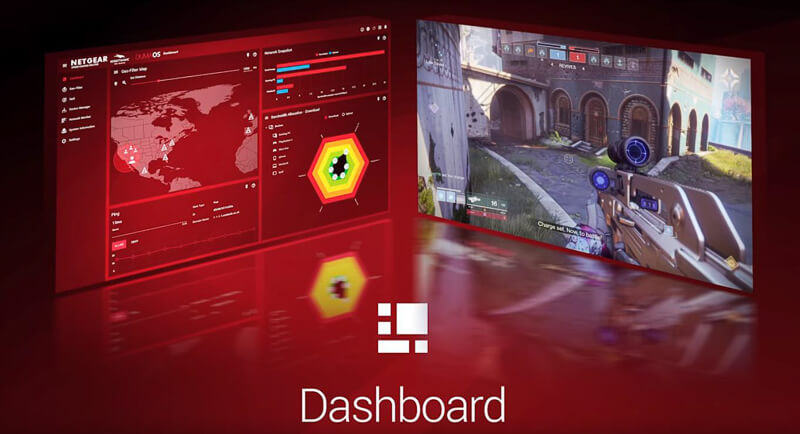
Geo-Filter เป็นฟีเจอร์ที่ทำให้ที่กำหนดขอบเขตของเซิร์ฟเวอร์เกมออนไลน์ที่เราเล่น เพราะบางทีค่า Ping ที่สูงเกิดจากระยะทางจากตัวเราถึงเซิร์ฟเวอร์ปลายทางอยู่ไกลกันมาก Geo-Filter จะทำหน้าที่เลือกเซิร์ฟเวอร์ที่มีระยะทางสั้นที่สุด หรือ มีค่า Ping ที่ต่ำที่สุดให้กับเรา โดยเราสามารถกำหนดค่า Profile ให้กับเกมที่เราเล่นได้
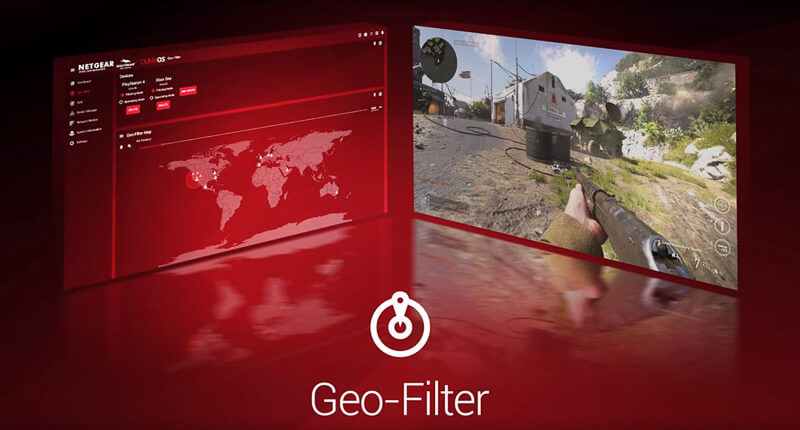
QoS (Quality of Service) หรือระบบจัดลำดับความสำคัญของการใช้งาน เป็นการกำหนดว่าเครื่องไหนมีความสำคัญมากหรือน้อยในระบบ เปรียบเทียบง่ายๆ เหมือนเป็นการแบ่งเค้ก 1 ก้อน จะแบ่งให้ใครมากหรือน้อย หรือจะแบ่งให้เท่าๆ กันก็ได้ เช่นถ้าเราอยากเล่นเกม แต่แฟนเราอยู่ดู Netflix ก็ปรับให้เรามากหน่อย จะได้เล่นเกมได้ลื่นๆ อะไรทำนองนี้
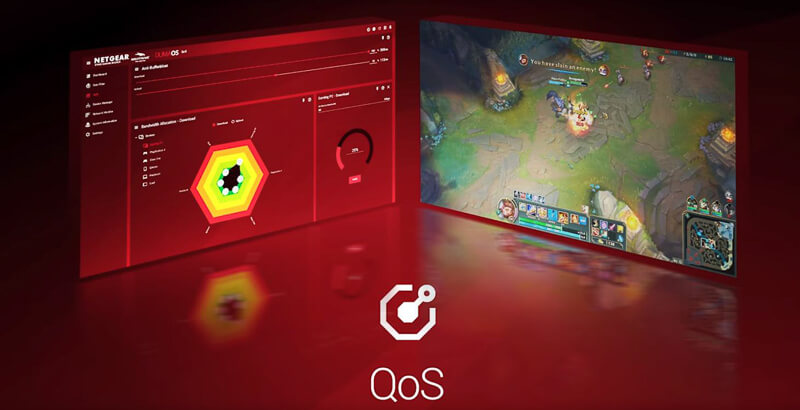
Network Monitor เป็นฟีเจอร์สำหรับการตรวจสอบว่าภายในเครือข่ายของเราตอนนี้มีเครื่องไหนใช้งานบ้าง และใช้งานไปเท่าไหร่ ทำให้เรารู้ว่าอินเทอร์เน็ตตอนนี้ไปอยู่ที่ใคร ใครดึงเน็ตเรา เครื่องไหนทำให้เรา Lag เช่น มีคนกดดู YouTube 4K ตอนที่เรากำลังเล่น Dota2 อยู่ เราก็จะสามารถเดินไปเคลมได้ทันที หรือจะปรับให้เครื่องนั้นได้เน็ตน้อยที่สุดใน QoS ก็ทำได้

Gaming VPN Client Netgear Nighthawk XR500 Pro Gaming รองรับการใช้งาน Gaming VPN Client ในส่วนนี้จะเป็นการใช้งาน VPN ที่ปกติเราจะต้องใช้คอมพิวเตอร์ของเราในการเชื่อมต่อ VPN ซึ่งก็จะใช้งานได้แค่เครื่องของเราคนเดียวเท่านั้น แต่คราวนี้เราสามารถตั้งค่า VPN ได้ที่ Router เลย ทำให้ทุกเครื่องของเราใช้ VPN ได้ด้วยเลยทีนี้
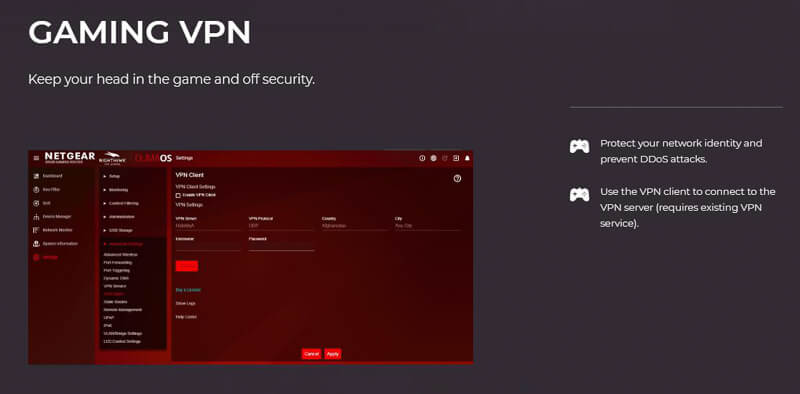
Quad Stream & 160MHz เป็นอีกสิ่งหนึ่งที่ Wi-Fi การันตีว่าแรงแน่นอน
MU-MIMO รองรับการสือสารพร้อมกันหลายๆ อุปกรณ์ จากปกติที่สื่อสารที่ละอุปกรณ์
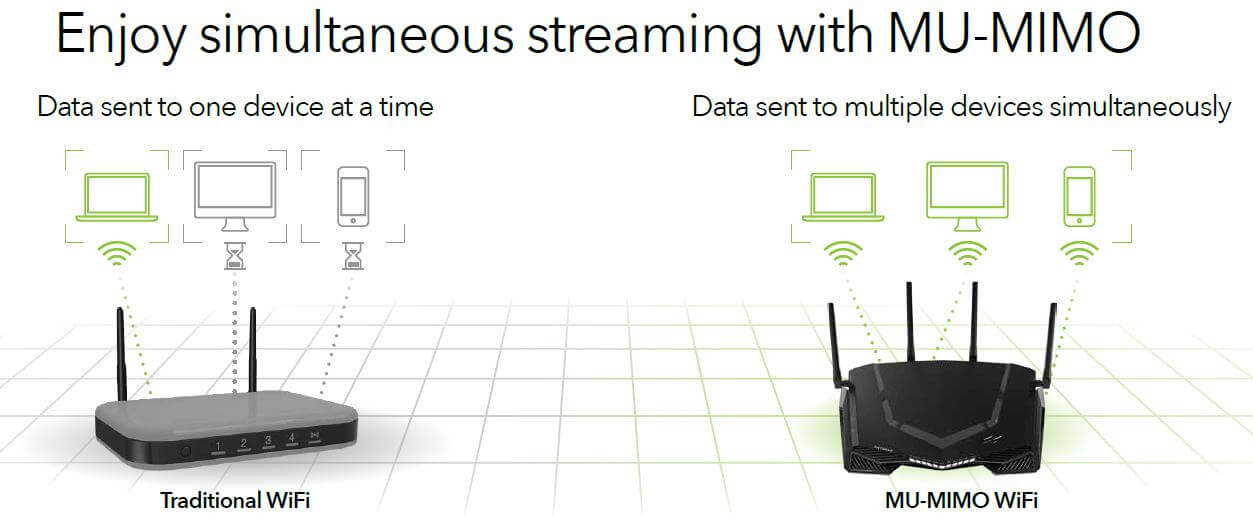
Beamforming เทคนิคการระจายสัญญาณ Wi-Fi ให่มีประสิทธิภาพสูงสุด
ReadySHARE เป็นฟีเจอร์ที่จะทำให้ Router ของเราทำหน้าที่เป็นเหมือนกับ NAS ขนาดเล็ก โดยการนำ Flash Drive หรือ External HDD มาต่อ และแชร์ข้อมูลให้เครื่องออื่นๆ ยังไม่พอสามารถเชื่อมต่อภายนอกเข้ามาได้ด้วย ทำให้ใชงานได้เหมือน Cloud ส่วนตัวเลยทีเดียว และนอกจากนี้ยังรองรับการทำ Print Server ด้วย

เรียกได้ว่าฟีเจอร์ที่อัดมาให้นั้นจัดเต็มเหมือนรุ่นพี่ Nighthawk ตัวอื่นๆ เลย เมื่อดูจากสเปค และฟีเจอร์ที่ให้มาเรียกไดว่ารองรับอินเทอร์เน็ตความเร็วระดับ 1 Gbps ได้สบายๆ เลยทีเดียว และฟีเจอร์อื่นๆ ที่จะช่วยทำให้เวลาเราเล่นเกม แล้วคนอื่นๆ ในบ้านต้องการใช้งานอินเทอร์เน็ตด้วย สามารถอยู่ร่วมกันอย่างสงบสุขได้ และที่สำคัญช่วยลดอาการหัวร้อนตอน Lag ได้ระดับนึงด้วย
How To Setup / วิธีการตั้งค่า
หัวข้อนี้จะเป็นการแนะนำวิธีการติดตั้งอุปกรณ์แบบเบื้องต้นให้พร้อมใช้งาน รวมไปถึงการตั้งค่าบางส่วนที่คิดว่าควรจะต้องทำด้วย บอกเลยไม่ยากอย่างที่คิด

ขั้นตอนการติดตั้ง เมื่อเราเปิดกล่องออกมาแล้วให้นำอุปกรณ์ทั้งหมดออกมาก่อน
- เชื่อมต่อเสาสัญญาณเข้ากับตัว Router
- เชื่อมต่อ Power Adapter เปิดเครื่อง
- นำสาย LAN ของเดิมที่แถมมากับผู้ให้บริการมาเชื่อมต่อเข้ากับ Router ที่ผู้ให้บริการ และนำมาเสียบที่ช่อง WAN ของ XR500
- สามารถตั้งค่าผ่านสาย LAN หรือผ่าน Wi-Fi ก็ได้
- สำหรับคอมพิวเตอร์นำสาย LAN ที่อยู่ในกล่องมาเชื่อมต่อเข้าที่คอมพิวเตอร์ของเรา
- สำหรับ Wi-Fi เชื่อมต่อ Wi-Fi โดยรหัสผ่านจะที่ติดอยู่ที่หน้ากล่อง หรือจะสแกน QR Code ก็ได้เช่นกัน
- จากนั้นระบบจะเด้งหน้าตั้งค่าตอนแรกมาให้ หรือถ้าไม่เด้งหน้าตั้งค่ามาให้สามารถเข้าไปที่ routerlogin.net
- จากนั้นระบบจะให้ทำตามขั้นตอนการตั้งค่าไปเรื่อยๆ เช่น ตั้งรหัสผ่าน Wi-Fi ตั้งรหัสผ่าน Login
- อัพเดท Firmware
- จากนั้น Router จะ Reboot หนึ่งครั้งและพร้อมให้งานทันที
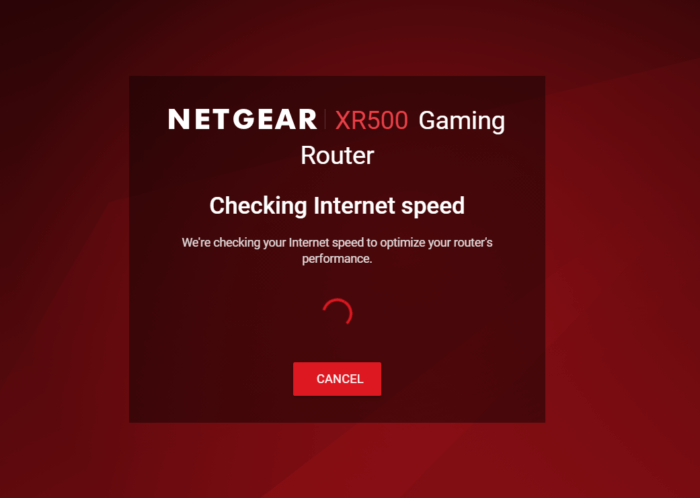
หากใครที่ทำขั้นตอนการใช้งานตอนแรกแล้วไม่ถูกใจอยากตั้งค่าใหม่อีกรอบ สามารถเข้าไปตั้งค่าใหม่ได้ที่เมนู Setup Wizard ได้เลยนะครับ ขั้นตอนการตั้งค่าเหมือนกันเลย
ขั้นตอนถัดไปจะเป็นขั้นตอนการตั้งค่าเพิ่มเติมที่แนะนำ เนื่องจากจะทำให้สามารถใช้งาน Wi-Fi 2.4 GHz ได้อย่างราบรื่น และไม่ไปรบกวนเพื่อนบ้านมากจนเกินไป
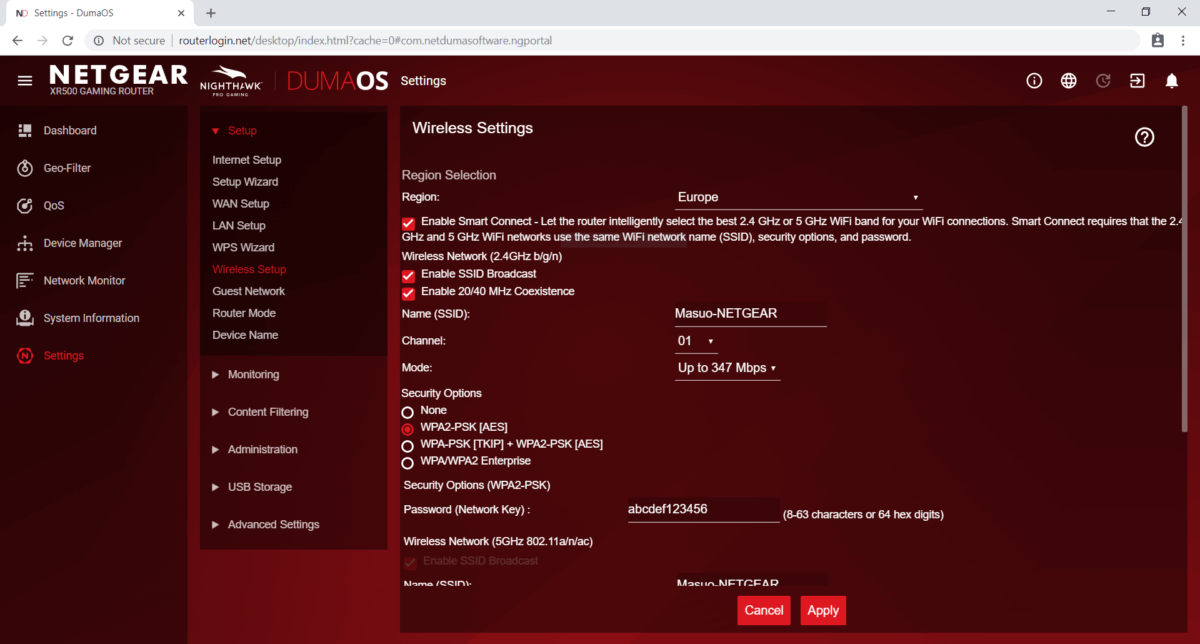
- ให้ทำการ Login เข้าไปที่ตัว Router ก่อนที่ routerlogin.net
- เข้าหน้า Settings
- ที่แถบ Setup
- เลือกที่เมนู Wireless Setup
- ที่เมนู Channel
- เลือกเป็น 1 ,6 ,11 แล้วแต่ชอบ
- ที่เมนู Mode
- เลือกเป็น Up to 347 Mbps
- กดปุ่ม Apply
Mobile Application
Netgear Nighthawk XR500 Pro Gaming รองรับการตั้งค่าผ่านตัวแอปพลิเคชันด้วย โดยสามารถเข้าไปดาวน์โหลดได้ทั้ง iOS และ Android
ตัวแอปพลิเคชันรองรับการตั้งค่าอย่างง่าย และส่วนใหญ่เป็นฟีเจอร์ที่ Netgear Nighthawk ทุกรุ่นทำได้ ส่วนฟีเจอร์ Gaming ตัวแอปพลิเคชันยังไม่รองรับ
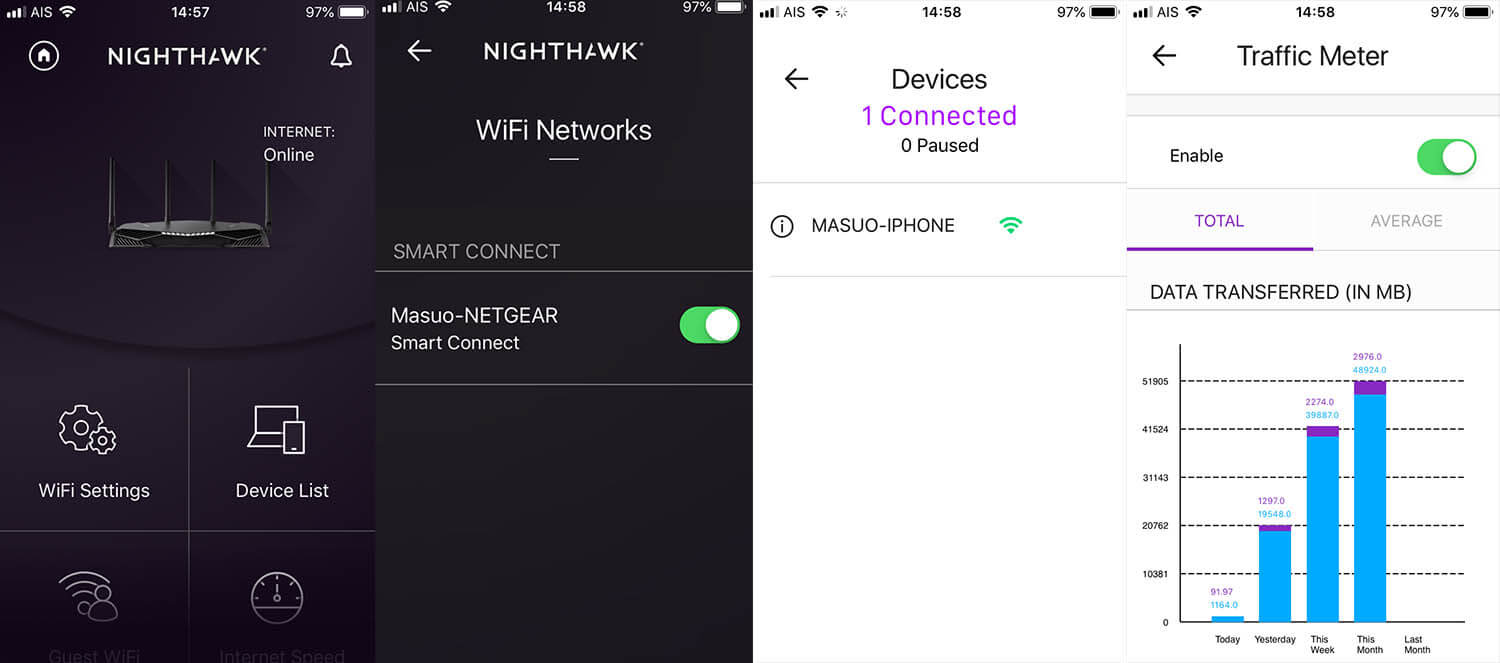
Software
Netgear Nighthawk XR500 Pro Gaming ทำงานบนระบบปฏิบัติการ DumaOS ที่ถูกออกแบบมาเพื่อใช้งานสำหรับการเล่นเกมโดยเฉพาะ ทำให้มีฟีเจอร์ที่ทำงานร่วมกับ Netgear Nighthawk XR500 Pro Gaming ได้อย่างลงตัว และการ Login เข้าไปหน้าการตั้งค่าก็สามารถทำได้โดยไม่ต้องจำเลข IP Address แต่ใช้เป็น URL แทน (routerlogin.net)ทำให้จำง่ายขึ้นมากเลยทีเดียว
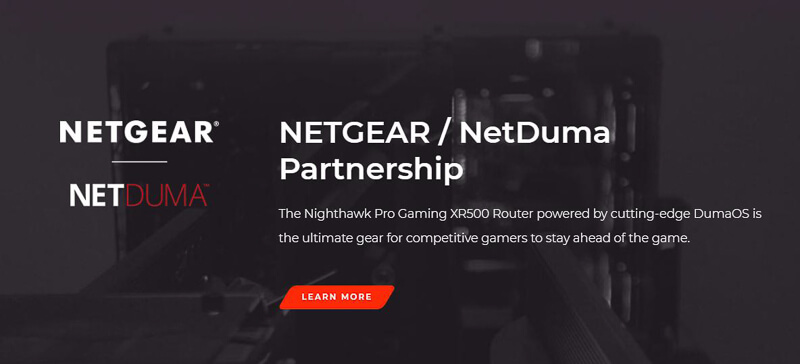
Gaming Dashboard เหมือนอย่างที่กล่าวไปแล้วในข้างต้น คือเป็นหน้าที่รวมทางลัด หน้าต่าง โดยสามารถปรับแต่งได้ค่อนข้างมาก เช่น แสดงค่า Bandwidth ที่กำลังใช้งานในปัจจุบันแบบ Real Time
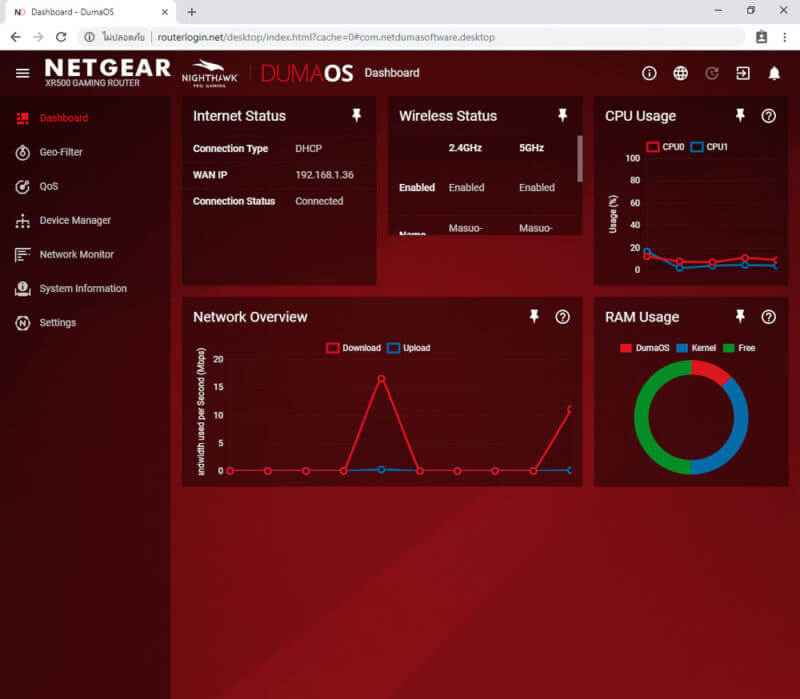
Geo-Filter คราวนี้เป็นการทดลองใช้งานกันฟีเจอร์นี้กันบ้าง โดยที่ด้านบนสุดจะเป็นรายชื่อของอุปกรณ์ และเกมที่ต้องการให้ใช้งานฟีเจอร์นี้ ส่วนหน้าต่างตรงกลางจะเป็นพื้นที่สำหรับการกำหนดระยทาง หรือพื้นที่ของเซิร์ฟเวอร์เกมที่ต้องการใช้งาน ผมแนะนำว่าให้ปรับไว้ประมาณถึงสิงขโปร์จะกำลังดี
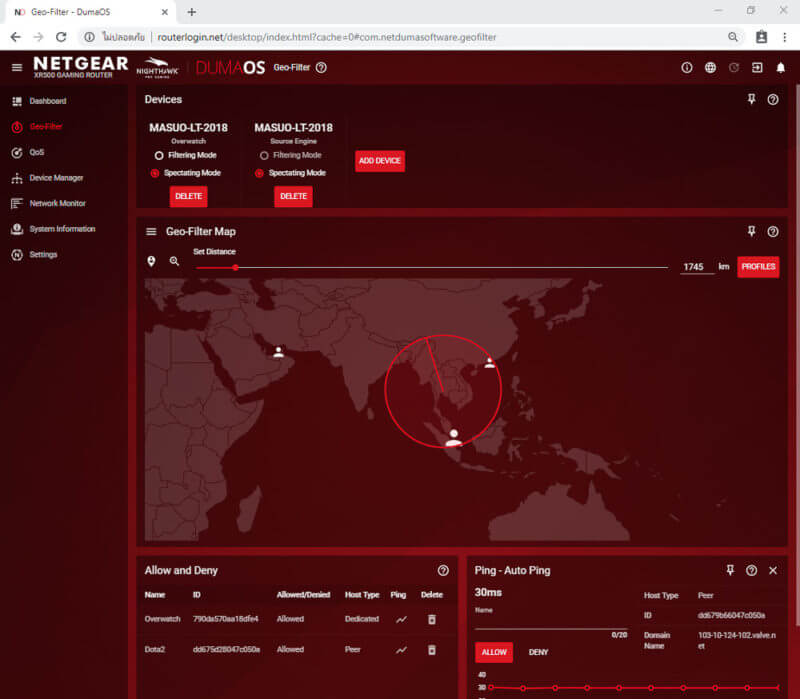
หน้าต่างด้านล่างจะเป็นหน้าต่างสำหรับตรวจสอบค่า Ping ของเซิร์ฟเวอร์ต่างๆ ที่เราสแกนเจอ และเข้าไปใช้งาน โดยจะทำงานร่วมกับหน้าต่างด้านบน ซึ่งเราจะต้องเข้าเกมก่อนฟีเจอร์นี้ถึงจะทำงาน
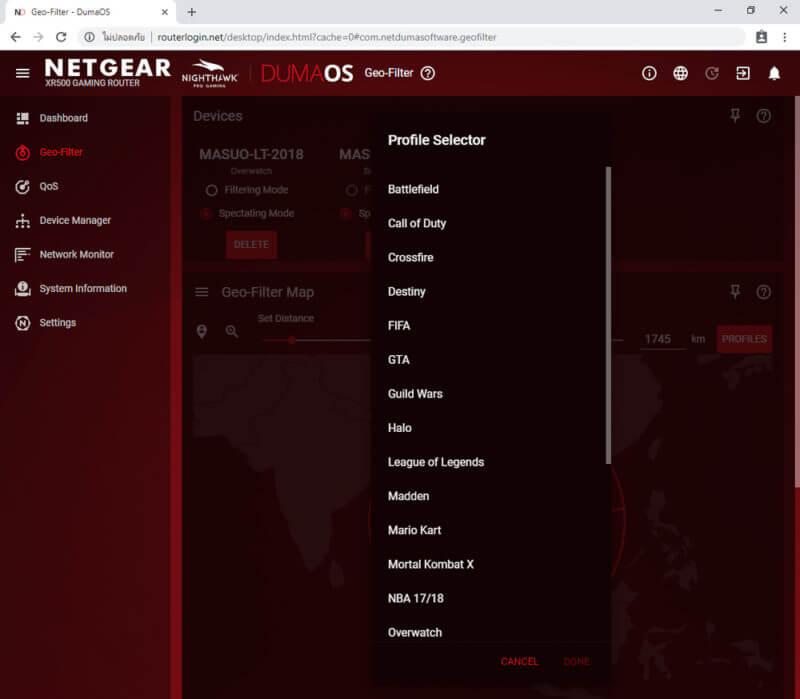
สำหรับรายชื่อเกมที่รองรับในตอนนี้จะเป็นเกมที่เป็นที่นิยมในสากล (ดูรูป) ส่วนเเกมที่เป็นเซิร์ฟเวอร์แบบ Local หรือไม่ได้อยู่ในรายชื่อเกมตัว Geo-Filter จะไม่ทำงาน ที่เห็นได้ชัดเลยคือ เกมเซิร์ฟเวอร์ไทย ทีผู้ให้บริการนำมาเปิดเอง และอีกจุดหนึ่งเป็นข้อสังเกตุคือ เซิร์ฟเวอร์ของเกมส่วนใหญ่ที่อยู่ในรายชื่อจะอยู่ที่สิงคโปร์เป็นส่วนมาก ทำให้อาจจะไม่เห็นผลของการใช้งานฟีเจอร์นี้สักเท่าไหร่นัก

QoS (Quality of Service) หรือระบบจัดลำดับความสำคัญของการใช้งาน ที่เหมือนกับการแบ่งเค้ก โดยปกติแล้ว QoS จะจำแนก Packet ของเกมออกจาก Packet ปกติอยู่แล้ว และทำการให้ลำดับความสำคัญโดยอัตโนมัติ หรือเราจะปรับแต่งเพิ่มเติมได้ในภายหลังก็ทำได้เช่นกัน

ส่วนวิธีการใช้งานก็ให้เลื่อนตัวเลขในวงกลมได้เลย เหมือนการแบ่งเค้ก ยิ่งมีค่าตัวเลขมากก็ยิ่งมีความสำคัญสูง แต่ที่สำคัญคือ เราจะต้องรู้ก่อนว่าเครื่องไหนเป็นเครื่องของเรากันแน่
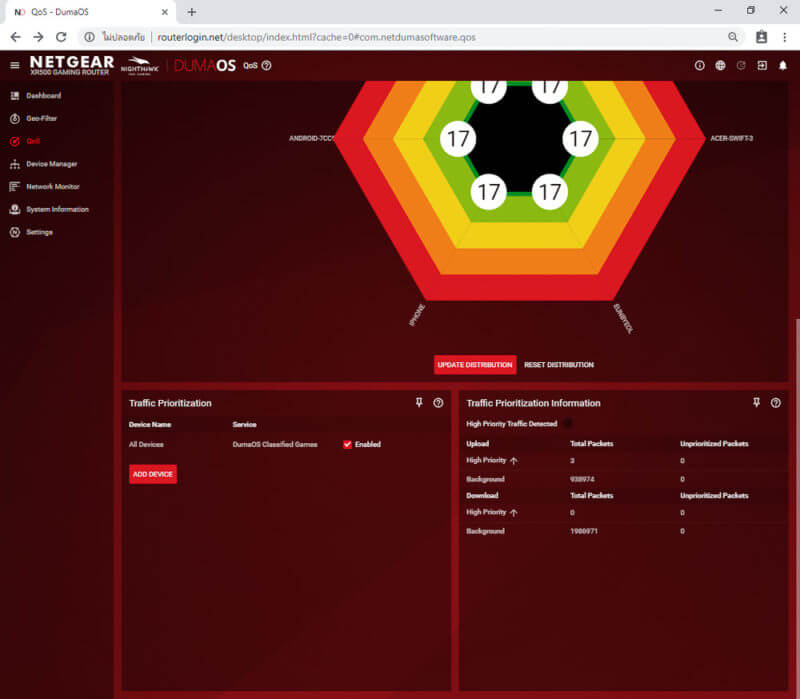
Device Manager เป็นหน้าต่างแสดงแผนผังอุปกรณ์ที่เชื่อมต่อในระบบให้เป็นกราฟฟิกที่ดูง่าย
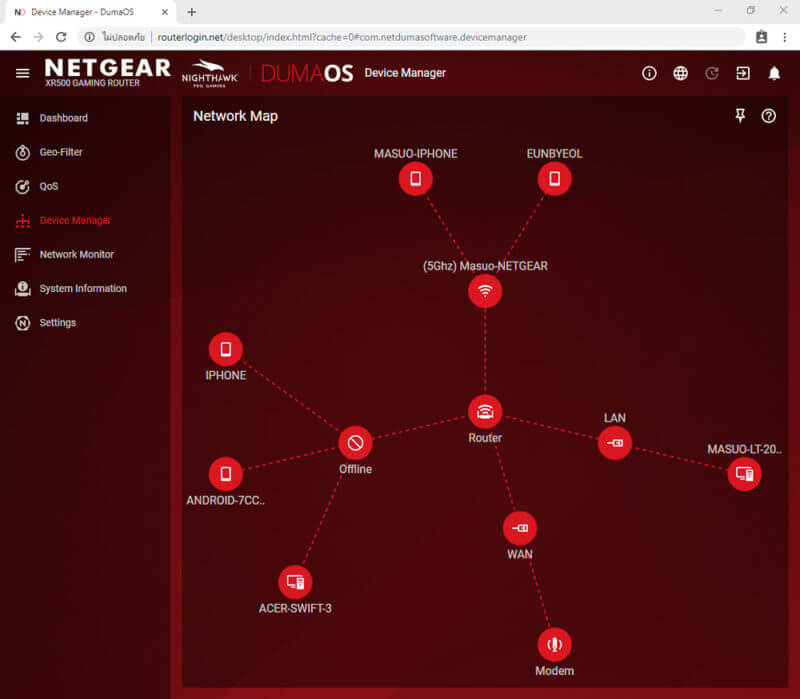
Network Monitor เป็นหน้าต่างแสดงการใช้งานอินเทอร์เน็ตแบบ Real Time ของอุปกรณ์ต่างๆ
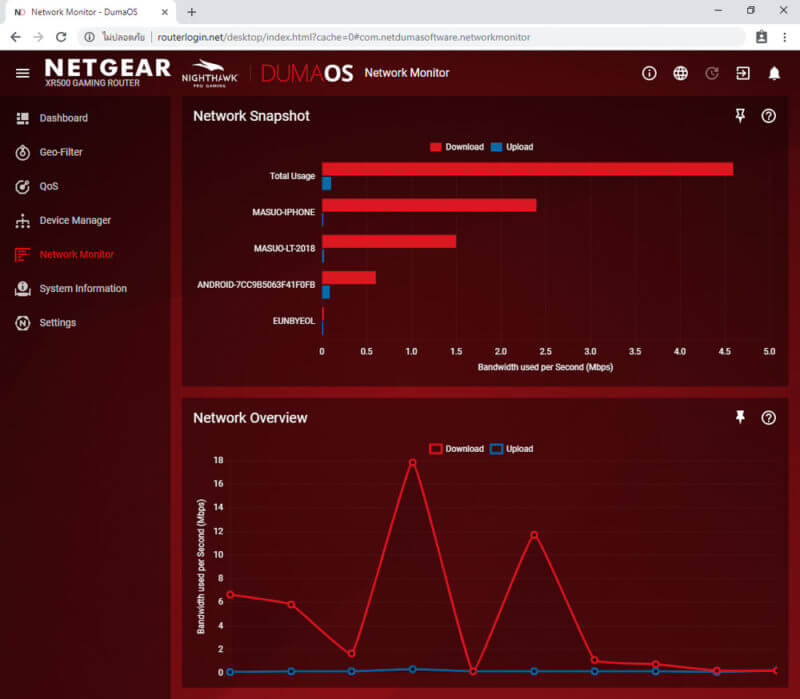
System Information เป็นหน้าที่แสดงสถานะการทำงานทั้งหมดของอุปกรณ์ และที่ผมวาเป็นทีเด็ดคือ Logs ที่ค่อนข้างละเอียด
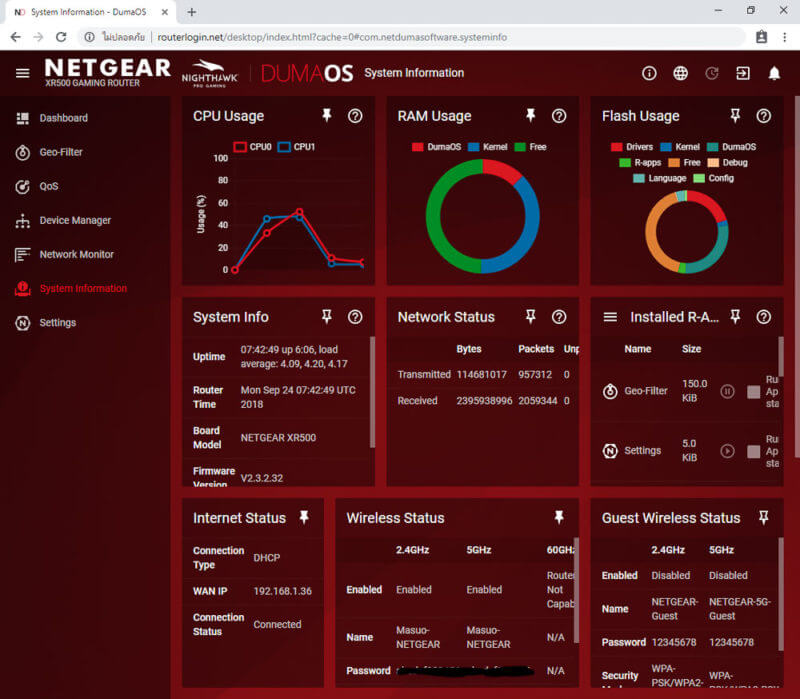
Settings เป็นหน้าต่างสำหรับการตั้งค่าอุปกรณ์สำหรับในแท็บแรก Setup จะเป็นการตั้งค่าที่ไม่มีความซับซ้อนมาก โดยเมนูที่เราจะใช้กันบ่อยน่าจะเป็น Setup Wizard ,Wireless Setup ,Guest Network แท็บถัดมาจะเป็นแท็บ Monitoring สำหรับตรวจสอบการทำงานต่างๆ ของอุปกรณ์ โดยผมแนะนำว่าให้เปิด Traffic Meter เอาไว้ จะได้รู้ว่าเราใช้อินเทอร์เน็ตไปเท่าไหร่
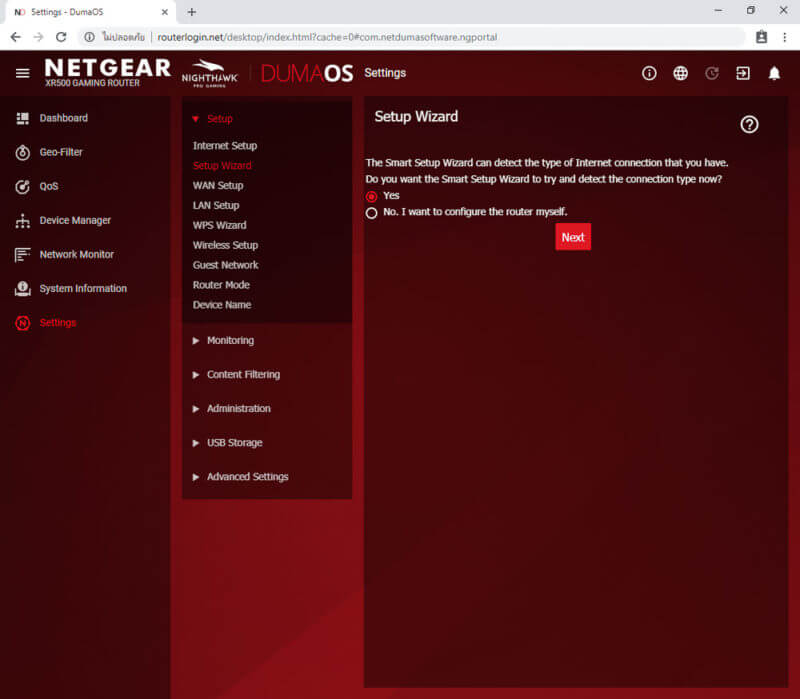
แท็บ Content Filtering จะเป็นแท็บที่ทำหน้าที่คล้ายๆ กับ Firewall สำหรับ Block เว็บไซต์ต่างๆ แท็บ Administration จะเป็นการตั้งค่ารหัสผ่านและการอัพเดท Firmware แท็บ USB Storage จะเป็นหน้าจอสำหรับการตั้งค่า Port USB และฟีเจอร์ ReadySHARE
แท็บสุดท้าย Advanced Settings จะเป็นหน้าสำหรับการตั้งค่าขั้นสูง ที่สามารถตั้งค่าได้ทั้ง ปรับกำลังส่งสัญญาณ Wi-Fi ,การทำ Port Forwarding หรือการตั้งค่า VLAN ซึ่งถือว่าครบเครื่องมากๆ สำหรับ Router ระดับ Consumer
หลังจากที่ได้ลองใช้งานแล้วพบว่า มีทั้งส่วนที่ใช้งานง่าย และยาก สลับกันไป ต้องใช้เวลาเรียนรู้สึกพัก โดยปกติอุปกรณ์จะถูกตั้งค่ามาเป็นแบบทำงานอันโนมัติ ซึ่งมันก็ทำงานได้ดี แต่ถ้าอยากจะใช้งานให้เต็มประสิทธิภาพในแบบของเราต้องมีการตั้งค่าเพิ่มเติมสักเล็กน้อย
Performance Test
หัวข้อนี้จะเป็นการทดสอบใช้งาน Netgear Nighthawk XR500 Pro Gaming โดยจะแบ่งเป็นการทดสอบเล่นเกม ,การทดสอบเล่นเกมพร้อมกับการดู Youtube

สิ่งที่ Netgear Nighthawk XR500 Pro Gaming ต่างจาก Router ทั่วไป คือ มาพร้อมกับ Wi-Fi AC2600 และ Port LAN Gigabit รองรับอินเทอร์เน็ตความเร็วระดับ 1Gbps ได้สบายๆ CPU+RAM ที่เยอะกว่าทำให้รองรับการใช้งานของอุปกรณ์ได้พร้อมกันมากกว่า

ทดสอบเล่นเกม ค่า Ping เกม DOTA 2 ไม่เกิน 30 ms และค่า Ping เกม Overwatch ช่องแรกอยู่ที่ 40 – 50 ms และช่องที่สองอยู่ที่ 20 ms นิ่งๆ สำหรับความแตกต่างของค่า Ping ระหว่างใช้กับไม่ใช้ Netgear Nighthawk XR500 Pro Gaming พบว่าแทบไม่ต่าง ค่า Ping จะต่างกันอยู่ 1 ms ซึ่งถือว่าน้อยมาก แทบไม่รู้สึก

แต่สิ่งที่สังเกตได้อย่างหนึ่งเลยคือ อัตตราการขึ้น-ลงของค่า Ping พบว่ามีอาการลดลงเยอะมาก คือปกติที่บ้านผมใช้ Router ที่แถมมากับผู้ให้บริการ เวลาเล่นเกม ถ้าคนที่บ้านกดดู Youtube จะมีอาการกระตุก Ping พุ่ง อย่างรู้สึกได้ทันที คือเล่น Overwatch มีโอกาสพุ่งเกิน 100 ms แน่นอน แต่หลังจากใช้ Netgear Nighthawk XR500 Pro Gaming พบว่าก็ยังมีอาการบ้าง แต่ลดน้อยลงเยอะ และอาการ Ping พุ่งก็ลดลงเหลือไม่เกิน 60 ms ซึ่งก็ถือว่ารับได้

การทดสอบถัดไปจะเป็นการทดสอบ QoS โดยจะใช้โน๊ตบุ๊ค และสมาร์ทโฟนดูถ่ายทดสด Streaming พร้อมกัน 4 เครื่อง ความละเอียด 1080p และให้เครื่องหลักเล่น Dota 2 ไปด้วย สำหรับอินเทอร์เน็ตที่มีใช้ความเร็ว 30/5 Mbps เรียกได้ว่าทดสอบได้แกล้งกันสุดๆ ไปเลย ได้ผลการทดสอบดังนี้ ก่อนใช้งาน QoS พบว่าค่า Ping อยู่ที่ 30-300 ms ซึ่งถือว่าเยอะมาก และมีการแกว่งขึ้นลงอยู่ตลอด เล่นเกมแทบไมได้เลย
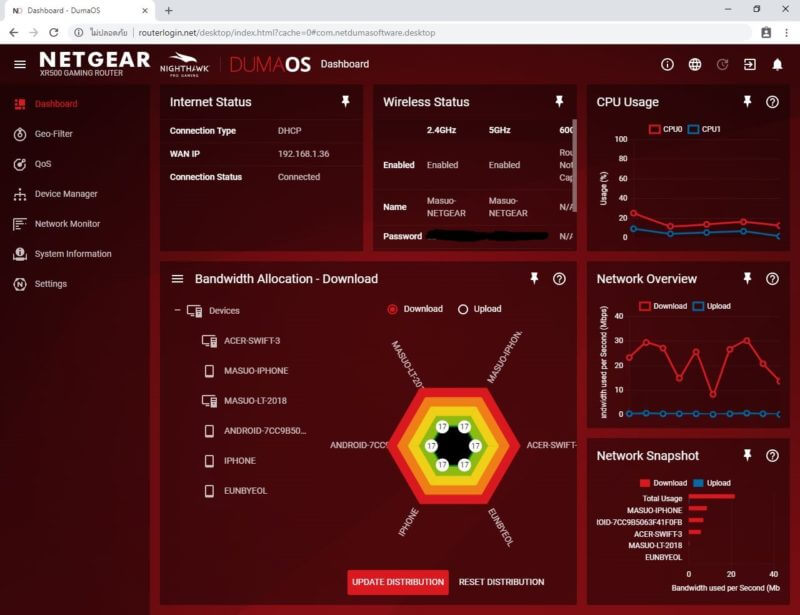
หลังจากใช้ QoS แล้วพบว่า Ping อยู่ที่ 29-33 ms อาการแกว่งขึ้นลงลดลงจนแทบจะหายไปเลย เล่นเกมได้ลื่นมาก ในขณะที่เครื่องอื่นๆ ก็ยังดูถ่ายทอดสดได้อย่างปกติ ถือว่าฟีเจอร์นี้ผ่าน ใช้งานได้จริง และดีมากด้วย
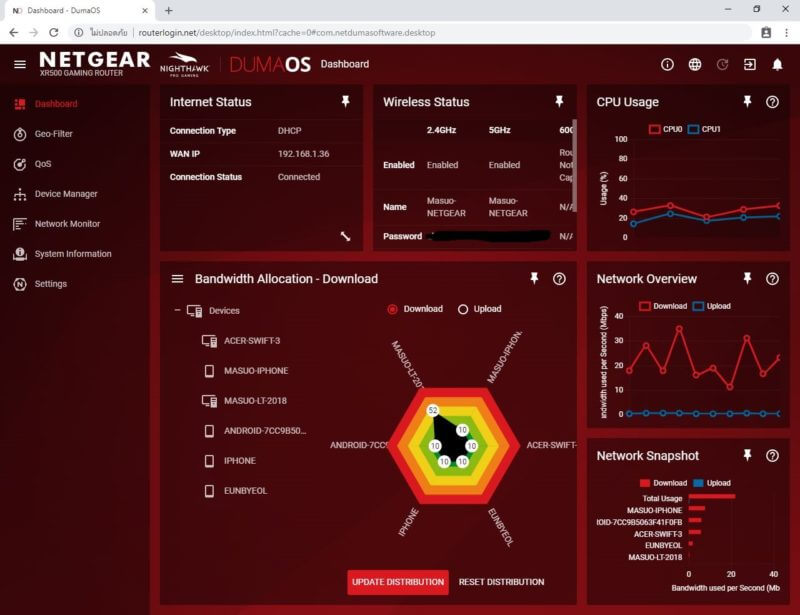
ส่วนคุณภาพของสัญญาณ Wi-Fi จากที่ทำการทดสสอบมาพบว่าก็เล่นเกมอย่าง ROV หรือ PUBG Mobile ได้อย่างลื่นไหล ค่า Ping เป็นสีเขียวตลอด แม้ว่าจะนั่งเล่นอยู่ที่ห้องอื่นในบ้านก็ตาม
สำหรับระยะของสัญญาณ Wi-Fi ก็ไม่ได้กว้างมากตามพื้นฐานของสัญญาณ ขึ้นอยู่กับอุปสรรคต่างๆ เช่น กำแพงหรือองค์ประกอบอื่นๆ ภายในบ้าน ก็มีส่วนลดทอนสัญญาณอยู่บ้าง แต่ถ้าเข้ามาอยู่ในระยะของมันก็จะแรงมากเวอร์ ซึ่งถือเป็นเรื่องปกติมากๆ และสอดคล้องกับแนวทางของอุปกรณ์ Network ยุคใหม่ที่จะเปลี่ยนจากที่สัญญาณประจายได้ไกลๆ เป็นแค่ใกล้ในระยะที่แรงมากเวอร์แทน ส่วนถ้าอยากให้ครอบคลุมทั่วพื้นที่ก็จะเปลี่ยนเป็นการติดตั้งหลายตัวแทน เพราะการสื่อสารจะเป็นการส่งไป-ส่งกลับ ดังนั้นต่อให้อุปกรณ์ต่อให้อุปกรณ์ตัวส่งแรงขนาดไหน ถ้าอุปกรณ์ตัวรับปลายทางเช่น สมาร์ทโฟน ไม่มีแรงจะตอบกลับไป การสื่อสารก็จะไม่เกิดขึ้น หรือใช้ไม่ได้นั่นเอง
สรุป
Netgear Nighthawk XR500 Pro Gaming เป็น Router ที่จัดว่าครบเครื่องอีกรุ่นหนึ่งเลยก็ว่าได้ ด้วยสเปคระดับเทพ ดีไซน์ที่โฉบเฉี่ยว ดุดัน เข้ากับความเป็น Gaming มากๆ ในเรื่องของประสิทธิภาพจัดว่าทำได้สมกับสเปคที่ให้มา รองรับผู้ใช้งานจำนวนมากได้ดี และไม่ต้องกังวลว่าใครจะมาแย้งเราใช้งานตอนที่เราเล่นเกม ด้วยฟีเจอร์ที่อัดมาให้ใช้สำหรับเล่นเกม ช่วยให้การเล่นเกมทำได้ราบรื่นมากขึ้น

ส่วนที่ชอบจริงๆ คงจะเป็นในเรื่องของ QoS ที่ใช้งานแล้วเห็นผล ที่สำคัญคือใช้ง่ายด้วย ทำให้หมดปัญหาการแย่งกันใช้งานอินเทอร์เน็ตภายในบ้าน ทำให้ทุกคนในบ้านอยู่ร่วมกันได้อย่างสันติสุข และเป็นนับว่าเป็นการลงทุนระยะยาวด้วยทั้งอุปกรณ์รองรับความเร็วอินเทอร์เน็ตสูงถึง 1 Gbps และระยะเวลาการรับประกันถึง 9 ปี ทำให้สามารถใช้งานได้ยาวๆ เลย

ถ้าถามว่ามันคุ้มไหม ผมมองว่าถ้าได้ใช้งานฟีเจอร์ของมัน มันก็คุ้ม ขนาดผมใช้งานขนาดเล็กๆ มีอุปกรณ์ไม่ถึง 10 เครื่อง อินเทอร์เน็ตไม่ได้มีความเร็วมากมายอะไรยังรู้สึกว่ามันทำงานได้ดี สมราคาเลย สำหรับคนที่มีความพร้อมในส่วนนี้ก็จัดไปได้เลยครับไม่มีผิดหวังแน่นอน
ข้อดี
- ดีไซน์สวย
- สเปค และฟีเจอร์ ที่ให้มาในระดับเทพ
- Wi-Fi AC 2600 รองรับอินเทอร์เน็ตระดับ 1 Gbps ได้สบายๆ
- Port LAN แบบ Gigabit 10/100/1000
- มีระบบบริหารจัดการ Client ที่ใช้ง่าย
- MU-MIMO รองรับการสื่อสารพร้อมันหลายอุปกรณ์
- รองรับการตั้งค่าระดับสูง เช่น VLAN
- รองรับการตั้งค่าผ่านแอปพลิเคชันบนสมาร์ทโฟน
- ระยะเวลาการรับประเกันยาว 9 ปี
ข้อสังเกต
- Software มีรายละเอียดค่อนข้างเยอะ อาจต้องใช้เวลาในการทำความเข้าใจเล็กน้อย
- เหมาะกับการใช้งานร่วมกันหลายเครื่องในบ้าน
ราคา: ประมาณ 15,000 บาท
ติดต่อ: KING I.T. Network